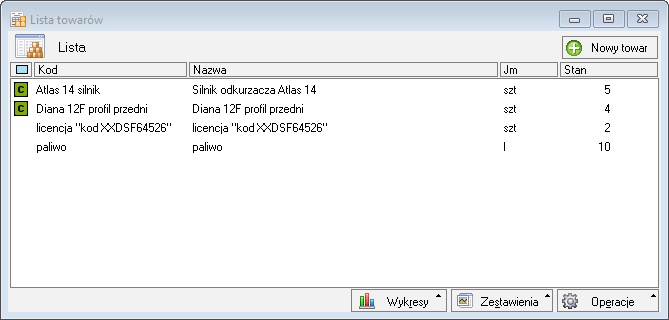Monitor stanów magazynowych
Wstęp
Rozwiązanie usprawnia kontrolę nad stanami magazynowymi towarów dzięki możliwości automatycznego powiadamiania o zmianach poziomów stanów magazynowych towarów. Szczególnie jest przydatne do kontrolowania towarów, których stan magazynowy się wyczerpuje lub całkowicie ich brakuje. Wbudowany mechanizm śledzenia operacyjnego eliminuje ręczne sprawdzanie stanów towarów dzięki wysyłaniu powiadomień e-mail do użytkowników.
Instalacja funkcjonalności
-
dodanie folderu o nazwie "monsta" w katalogu firmy
-
włączenie procedur dla dokumentów magazynowych i sprzedażowych
Ustawienia - Parametry pracy- Wykonywanie procedur:
-
Dla dokumentu magazynowego zmienić na "TAK"
-
Dla dokumentu sprzedaży zmienić na "TAK"
-
Uruchomienie monitora stanów magazynowych
Aby uruchomić funkcję należy w kartotece Towary rozwinąć przycisk Zestawienia i wybrać Wykonaj raport...
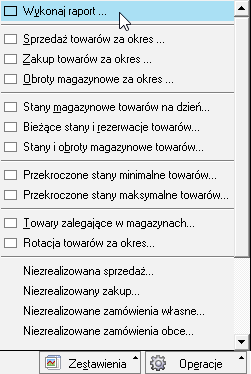
Następnie nalezy wybrać z listy raport o nazwie: Monitor stanów- uruchom NET (BLOT)
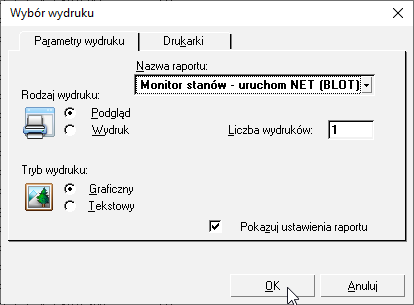
Powinno otworzyć się okno główne monitora stanów magazynowych.
Okno główne monitora stanów magazynowych i jego konfiguracja
Po uruchomieniu odpowiedniego raportu otworzy się okno główne monitora stanów magazynowych:
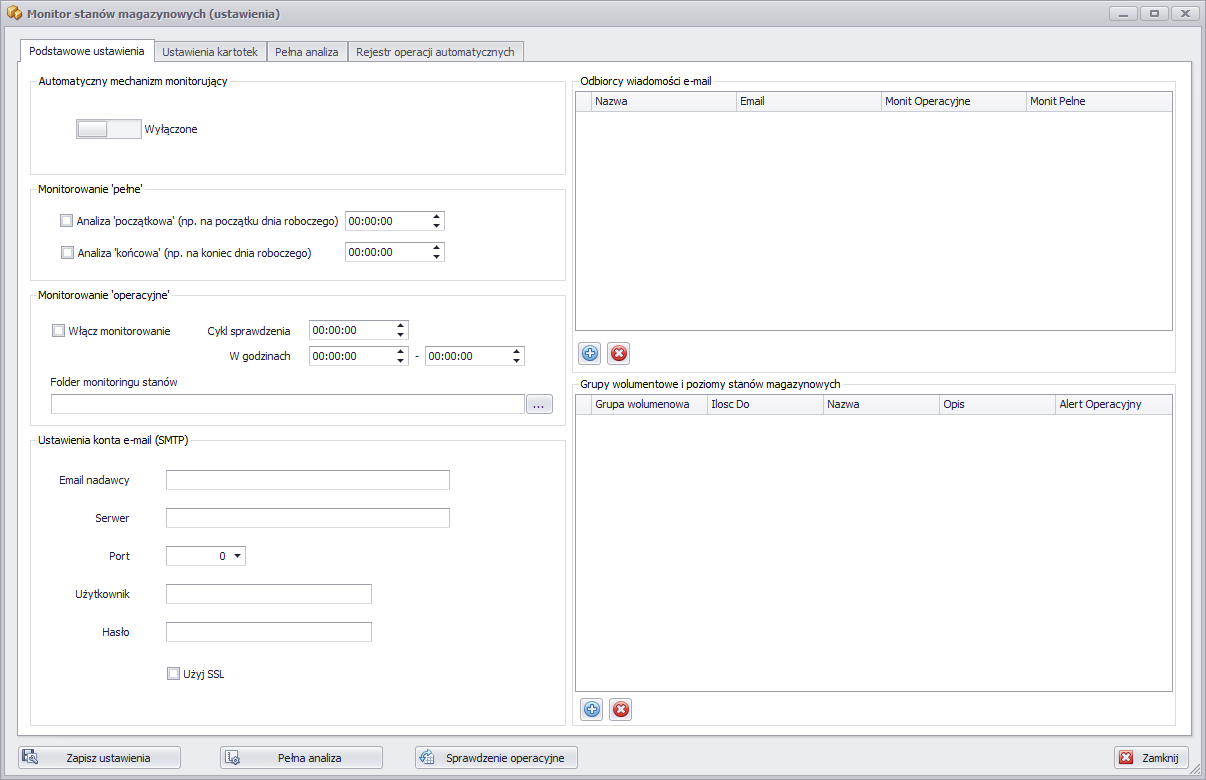
Zakładka Podstawowe ustawienia
Zaraz po pierwszym uruchomieniu raportu należy skonfigurować jego ustawienia. Poniżej przedstawiamy zakładę z przykładową konfiguracją:
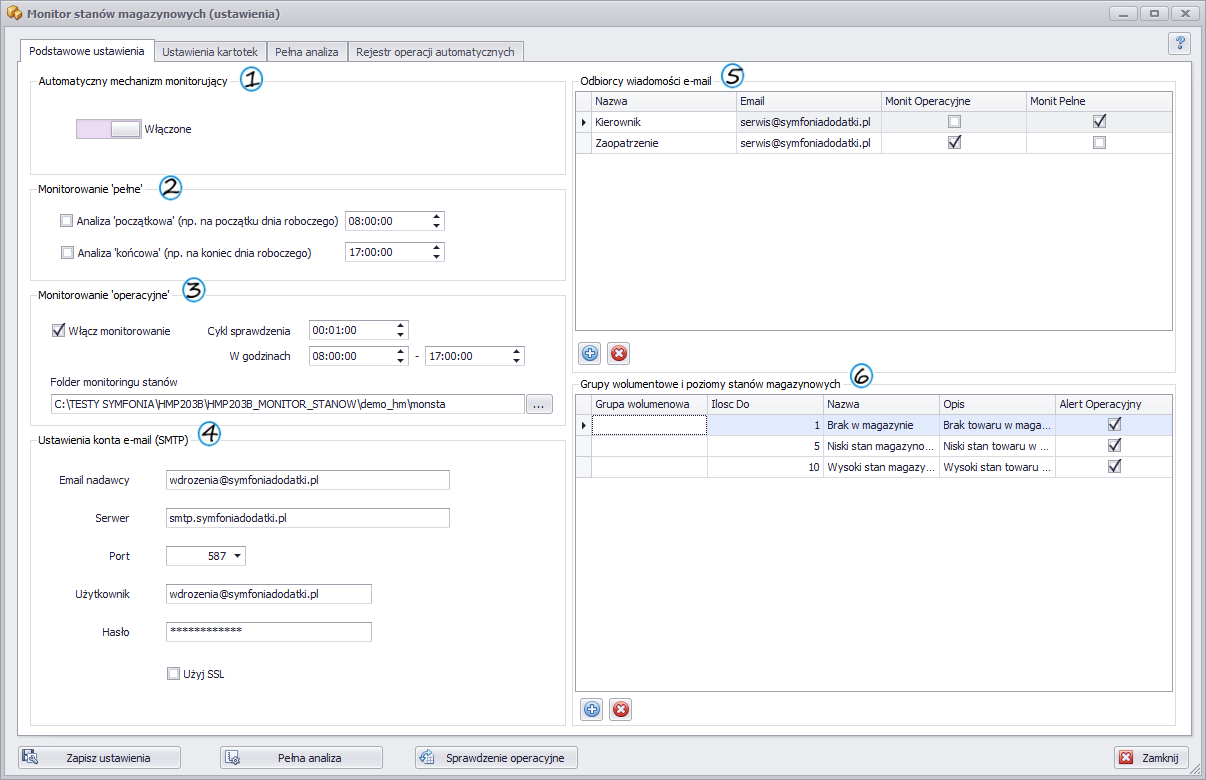
[1] Automatyczny mechanizm monitorujący (Monitorowanie ‘operacyjne’)
Przełącznik w pozycji 'włączone' oznacza, że sprawdzenie operacyjne odbywa się automatycznie. Funkcjonalność sama monitoruje operacje na towarach jakie miały miejsce w danym cyklu sprawdzenia i wyśle e-mail z analizą operacyjną o ile zostały spełnione założenia dla grupy wolumenowej.
Gdy jest wyłączony sprawdzenie operacyjne należy wykonywać ręcznie poprzez przycisk na dole Sprawdzenie operacyjne. Po jego wciśnięciu zostanie wysłany e-mail z analizą operacyjną o ile zostały spełnione założenia dla grupy wolumenowej.
W każdym cyklu sprawdzane są tylko te towary, które wystąpiły na dokumentach magazynowych od poprzedniego cyklu (wystawionych/edytowanych/skasowanych dokumentach sprzedaży i magazynowych).
[2] Monitorowanie 'pełne'
Ustawienie kiedy Monitor stanów magazynowych ma utworzyć i wysłać analizę pełną. Do ustawienia możliwe są dwie godziny w ciągu jednego dnia (na przykład na początek i koniec pracy).
[3] Monitorowanie 'operacyjne'
Ustawienie to wyznacza kiedy ma się rozpocząć analiza operacyjna. Jeśli pracownicy firmy nie pracują 24h na dobę warto wyznaczyć czas w którym Monitor stanów magazynowych ma wykonywać sprawdzanie operacyjne. Mogą to być na przykład godziny otwarcia firmy lub godziny w których zazwyczaj zaczynają i kończą się pojawiać operacje na stanach magazynowych towarów.
Cykl sprawdzenia określa jak często monitor stanów będzie sprawdzał czy towary zmieniły swój status w przypisanej grupie wolumenowej. Jeśli przykładowo ustawimy go na 5 minut to wiadomości z analizą operacyjną będą wysyłać się co 5 min o ile zmieni się status magazynowy towaru.
[4] Ustawienia konta e-mail (SMTP)
Ustawienia konta z którego mają być wysyłane powiadomienia e-mail. Konfigurację można sprawdzić w ustawieniach konta pocztowego.
[5] Odbiorcy wiadomości e-mail
W tej sekcji ustalamy kto ma otrzymywać wiadomości o analizie pełnej i operacyjnej. W kolumnie nazwa wpisujemy dowolną treść, która pozwoli nam identyfikowac odbiorcę. W kolumnie Email wpisujemy adres e-mail odbiorcy na który będą przysyłane analizy. Dodatkowo mamy do wyboru, które monity ma otrzymywac dany odbiorca.
[6] Grupy wolumenowe i poziomy stanów magazynowych
W tej części tworzymy grupy wolumenowe wraz z wyznaczeniem poziomów ilościowych dla których mają pojawiać się monity w wiadomościach e-mail. Dla jednej grupy wolumenowej można stworzyć klilka poziomów stanów magazynowych, do których sprawdzenie operacyjne dopasuje odpowiedni komunikat do stanu magazynowego.
Zalecamy najpierw stworzyć jedną podstawową grupę wolumenową, która będzie obejmować większość towarów a następnie dodawać grupy wolumenowe, które będą zawierały mniejszą liczbę towarów.
W podanym przykładzie została zdefiniowana domyślna/podstawowa grupa wolumenowa, która posiada trzy argumenty: Ilość do 1, 5, 10.
Przykładowo, jeśli stan towaru, który jest sprawdzany wynosiłby 7 sztuk to monitor stanów magazynowych dla powyższej konfiguracji dziala w następujący sposób:
- Ilość do 1 -> 7 jest większe od 1, więc funkcja przechodzi do kolejnego argumentu,
- Ilość do 5 -> 7 jest większe od 5, więc funkcja przechodzi do kolejnego argumentu,
- Ilość do 10 -> 7 jest mniejsze od 10 ale większa od 5, więc funkcja wyświetla komunikat, który jest przypisany do tego warunku, czyli: "Wysoki stan magazynowy".
Zakładka Ustawienia kartotek
W zakładce Magazyny możemy wybrać, które magazyny mają być brane pod uwagę przy sprawdzaniu stanów magazynowych, a które pomijane.

W zakładce Katalogi towarów możemy wybrać, jakie katalogi towarów mają być brane pod uwagę przy sprawdzaniu stanów magazynowych, a które pomijane.
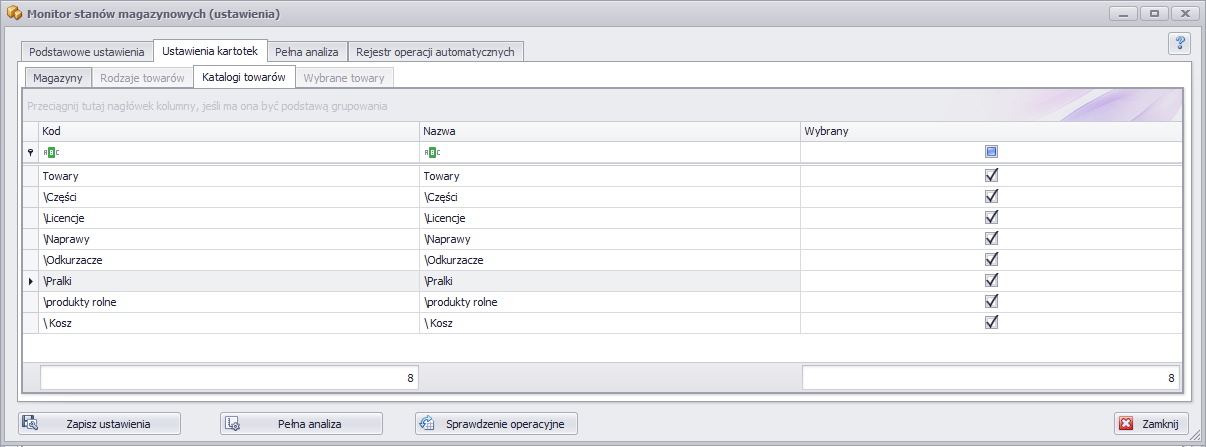
Zakładka Pełna analiza
W tym miejscu można podejrzeć analizę stanów magazynowych dla wszystkich towarów, które znajdują się w magazynach i katalogach towarów, które zostały zaznaczone w zakładce Ustawienia kartotek.

Stany magazynowe towarów kontrolowane są bez uwzględnienia rezerwacji.
Zakładka Rejestr operacji automatycznych
Jest tutaj prowadzony rejestr wszystkich operacji jakie wykonał monitor stanów magazynowych od chwili uruchomienia go raportem "Monitor stanów- uruchom NET (BLOT)" do momentu wyłączenia go. Znajdziemy tutaj informacje takie jak moment wysłania e-maila z alertem o stanach magazynowych [1], kiedy zostało wykonane sprawdzenie operacyjne stanów magazynowych [2], oraz moment włączenia i wyłączenia mechanizmu automatycznego monitora [3].
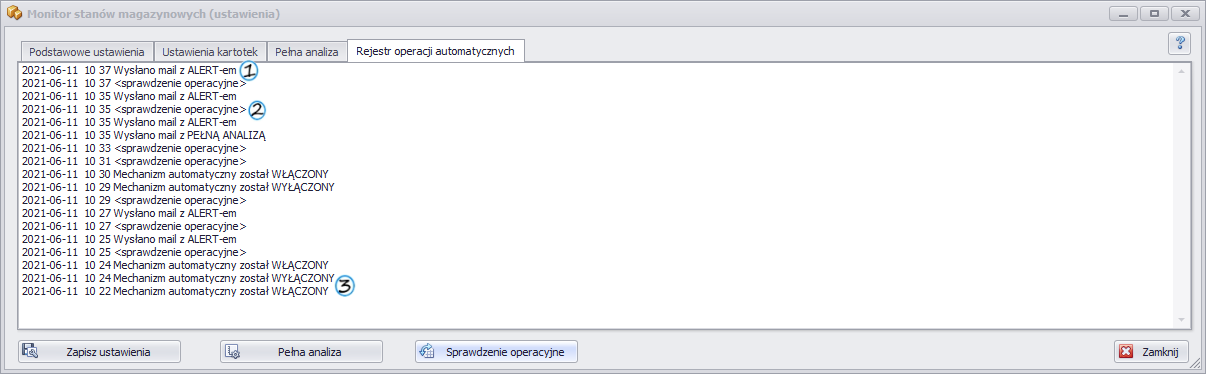
Konfiguracja w kartotece towarów
Należy kliknąć na wybranym towarze PPM ? Prawy Przycisk Myszy i wybrać z listy 'Monitor stanów - ustawienia towaru NET (BLOT)'.
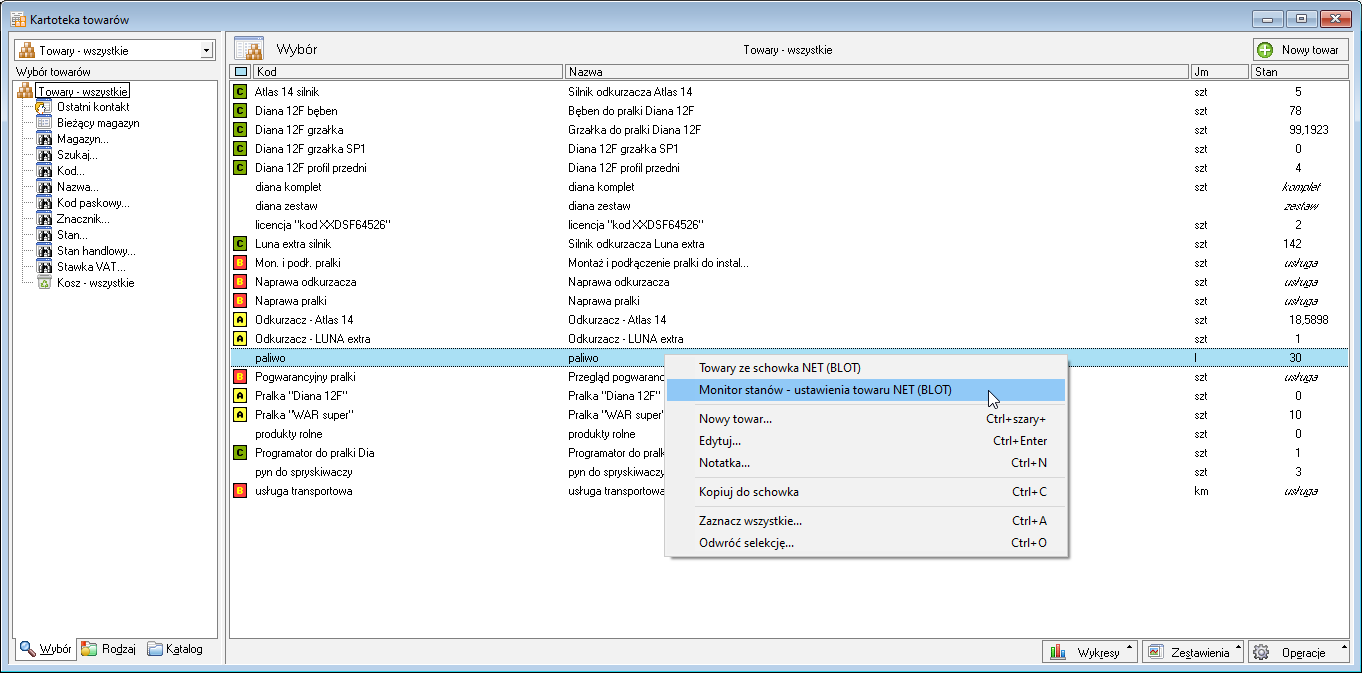
Pojawi się okno, w którym można zmieniać ustawienia sprawdzania stanu magazynowego dla wybranego towaru.
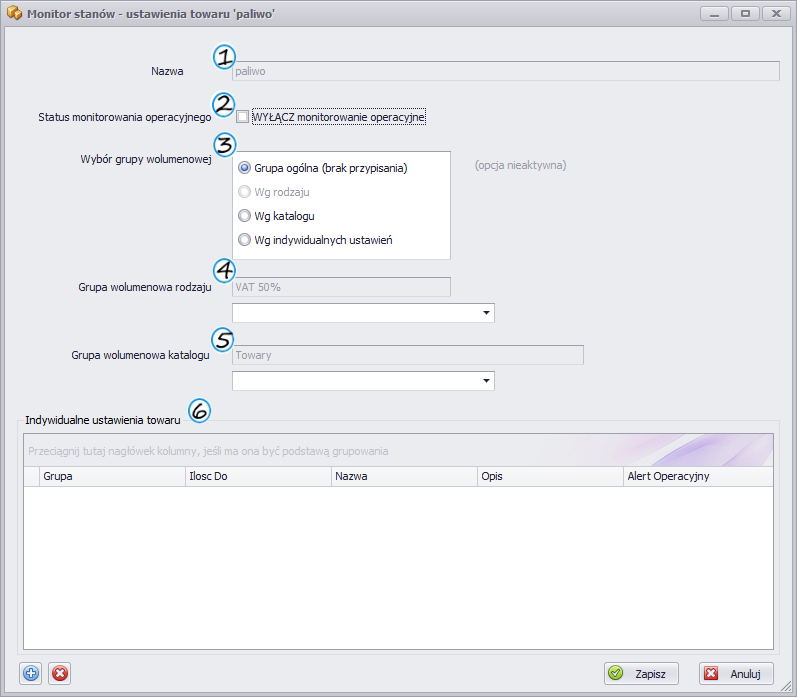
Ustawienia dla danego towaru należy zmieniać tylko dla towarów, które mają być monitorowane po innej grupie wolumenowej niż domyślna lub gdy mają być pomijane podczas analizy stanów magazynowych.
[1] Nazwa
Nazwa towaru dla którego zmieniane są ustawienia dotyczące sprawdzenia stanu magazynowego przez monitor.
[2] Status monitorowania operacyjnego
Gdy opcja jest odznaczona to monitor stanów magazynowych uwzględnia towar w analizie a jeśli jest zaznaczony to go pomija.
[3] Wybór grupy wolumenowej
Do wyboru mamy klika kategorii grup wolumenowych po których może odbywać się monitorowanie stanu magazynowego dla danego towaru.
[4] Grupa wolumenowa rodzaju
Z rozwijanej listy można wybrać grupy wolumenowe według rodzaju zdefiniowane w Oknie głównym monitora w zakładce Podstawowe ustawienia w sekcji Grupy wolumenowe i poziomy stanów magazynowych
[5] Grupa wolumenowa katalogu
Z rozwijanej listy można wybrać grupy wolumenowe według katalogu zdefiniowane w Oknie głównym monitora w zakładce Podstawowe ustawienia w sekcji Grupy wolumenowe i poziomy stanów magazynowych
[6] Indywidualne ustawienia towaru
Można tutaj ustalić indywidualne ustawienia monitorowania stanu magazynowego towaru bez tworzenia grupy wolumenowej w oknie głównym.
Pełna analiza stanów magazynowych
W analizie pełnej zawiera się zestawienie towarów ustalonych podczas konfiguracji jako podlegające monitorowaniu stanu magazynowego oraz których stany magazynowe znajdują się w określonych przez użytkownika poziomach stanów magazynowych zdefiniowanych dla danej grupy wolumenowej.
Analizę można wywołać ręcznie poprzez kliknięcie przycisku "Pełna analiza" na oknie głównym monitora stanów magazynowych lub automatycznie poprzez odpowiednie ustawienia w zakładce Podstawowe ustawienia w sekcji Monitorowanie 'pełne'.
Po wykonaniu Pełnej analizy na wskazany w konfiguracji adres e-mail zostanie wysłana wiadomość zawierająca raport z pełną analizą stanów.
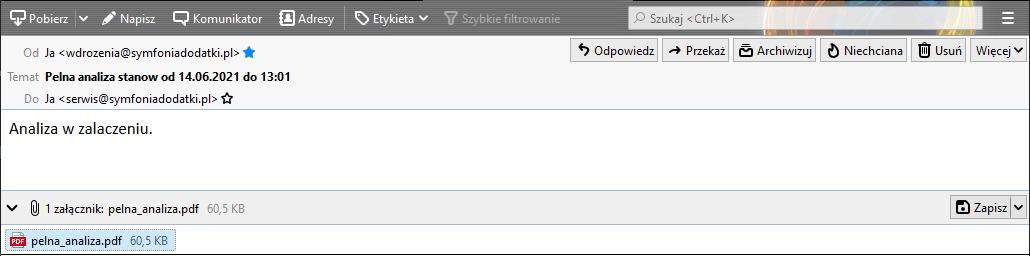
Odbiorca i nadawca e-maila są zgodni z ustawieniami w zakładce Podstawowe ustawienia w części Odbiorcy wiadomości e-mail.
Temat wiadomości informuje o tym, że analiza pełna została wykonana oraz wskazuje dzień, którego dotyczy raport z uwzględnieniem czasu wykonania. Analzia pełna tworzy się i wysyła zgodnie z ustawieniami w zakładce Podstawowe ustawienia w części Monitorowanie 'pełne'.
Załącznik w którym znajduje się wygenerowany raport analizy pełnej w formacie PDF.
Przykładowy raport znajduje się poniżej:
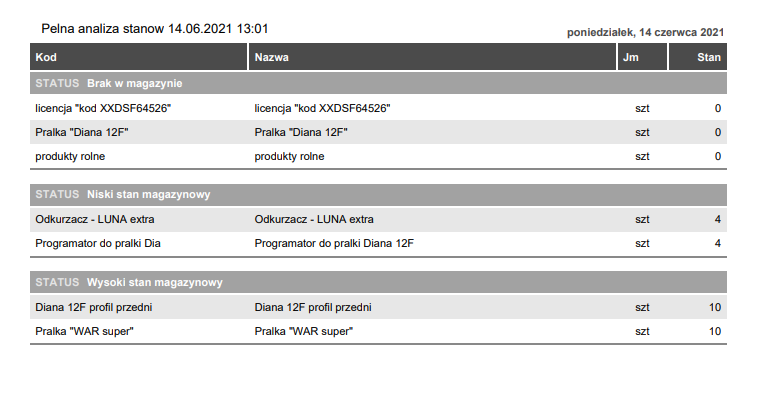
Analiza operacyjna
W raporcie wskazane są pozycje towarowe podlegające monitorowaniu stanu magazynowego zgodnie z ustawieniami w zakładce Ustawienia kartotek i konfiguracji w kartotece towarów.
Jeśli zostanie wykonana operacja na towarze, który podlega monitorowaniu stanu magazynowego i jednocześnie zostanie spełnione jedno z kryteriów ilościowych dla danej grupy wolumenowej to zostanie wysłane powiadomienie e-mail z analizą operacyjną. Dodatko wysłanie e-maila z alertem zostanie odnotowane w zakładce okna głównego Rejestr operacji automatycznych.
Przykładowy e-mail z raportem operacyjnym znajduje się poniżej:

Wysłany e-mail z raportem ze sprawdzenia operacyjnego składa się z:
[1] Odbiorcy i nadawcy zdefiniowanych w zakładce Podstawowe ustawienia w części "Odbiorcy wiadomości e-mail".
[2] Bieżące sprawdzenie
Są tutaj prezentowane towary, których stany magazynowe w cyklu pomiędzy ostatnim sprawdzeniem operacyjnym a obecnym "zeszły poniżej stanu magazynowego" określonego w konfiguracji dla grupy wolumenowej, do której należy dany towar.
[3] Dzień dzisiejszy
Są tutaj prezentowane towary, których stany magazynowe "zeszły poniżej stanu magazynowego" określonego w konfiguracji grup wolumenowych w okresie pomiędzy pierwszym sprawdzeniem w danym dniu, którego ten raport dotyczy a sprawdzeniem operacyjnym bieżącym.
[4] Aktywne dziś
Są tutaj prezentowane towary, których stany magazynowe zmieniły się w ciągu bieżącego dnia wraz ze wskazaniem ich stanu magazynowego i statusu poziomu magazynowego na czas obecnego sprawdzenia operacyjnego.
[5] Data i czas wykonania raportu.
Przykład działania Monitora stanów magazynowych
Pełna początkowa analiza stanów magazynowych do której będą odnosiły się kolejne sprawdzenia operacyjne w danym dniu.
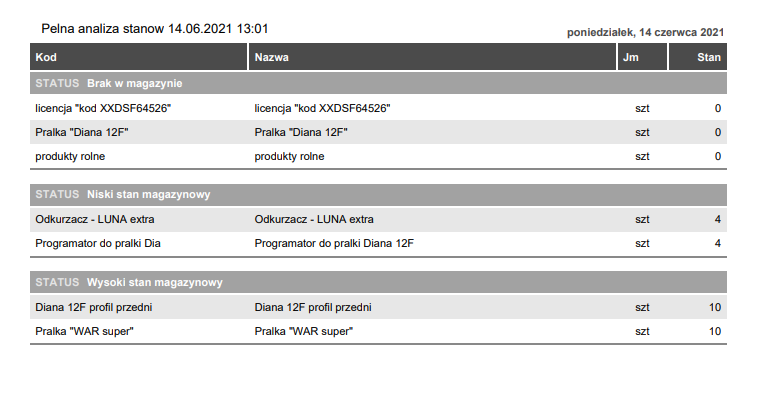
W przykładzie zostały użyte ustawienia dla grup wolumenowych i poziomów stanów magazynowych takie same jak w przykładowej konfiguracji w zakładce Podstawowe ustawienia.
Sprawdzenie operacyjne nr 1 (cykl pierwszy)
Poniższy zrzut przedstawia sytuację w której został wysłany e-mail z powiadomieniem po wykonaniu operacji magazynowych na 2 towarach, które spowodowały zmiany w ich stanie magazynowym i jednocześnie kwalifikują się do określonych przez użytkownika przedziałów dla grupy wolumenowej.
Do momentu zakończenia pierwszego cyklu sprawdzenia operacyjnego przyjęto do magazynu:
- 2 szt Pralka "Diana 12F",
- 3 szt Odkurzacz - LUNA extra.
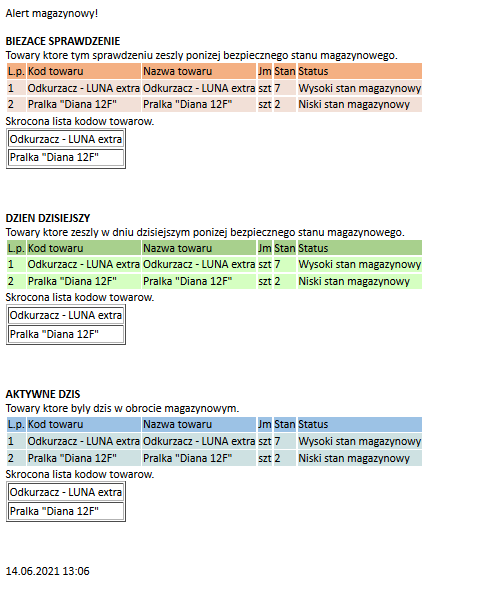
Bieżące sprawdzenie
Towar o kodzie Pralka "Diana 12F" powiększył swój stan magazynowy z 0 sztuk na 2 sztuki, co jest zgodne z operacjami jakie zostały przeprowadzone na tym towarze w pierwszym cyklu sprawdzenia operacyjnego (przyjęto na magazyn 2 szt). Monitor stanów nadał mu status "Niski stan magazynowy" zgodnie z ustawienia dla grup wolumenowych i poziomów stanów magazynowych (od 2 do 5 jednostek miary).
Towar o kodzie Odkurzacz - LUNA extra powiększył swój stan magazynowy z 4 sztuk na 7 sztuki, co jest zgodne z operacjami jakie zostały przeprowadzone na tym towarze w pierwszym cyklu sprawdzenia operacyjnego (przyjęto na magazyn 3 szt). Monitor stanów nadał mu status "Wysoki stan magazynowy" zgodnie z ustawienia dla grup wolumenowych i poziomów stanów magazynowych (od 6 do 10 jednostek miary).
Dzień dzisiejszy
W przypadku pierwszego cyklu sprawdzenia w danym dniu pozycja ta jest taka sama jak Bieżace sprawdzenie
Aktywne dziś
W przypadku pierwszego cyklu sprawdzenia w danym dniu pozycja ta jest taka sama jak Bieżace sprawdzenie
Sprawdzenie operacyjne nr 2 (cykl drugi)
Kolejny zrzut przedstawia następny wysłany e-mail z powiadomieniem po wykonaniu operacji magazynowych, również na 2 towarach, które spowodowały zmiany w ich stanie magazynowym w drugim cyklu sprawdzenia operacyjnego i jednocześnie kwalifikują się do określonych przez użytkownika przedziałów dla grupy wolumenowej.
Do momentu zakończenia drugiego cyklu sprawdzenia operacyjnego wydano z magazynu:
- 130 l paliwo,
- 9 szt Pralka "WAR super"
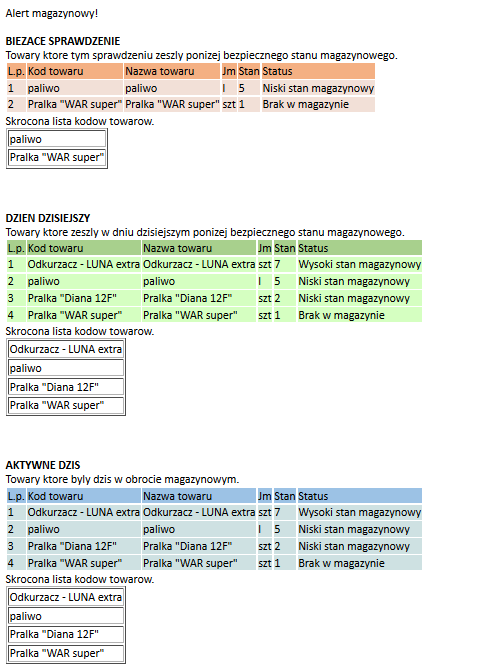
Bieżące sprawdzenie
Towar o kodzie paliwo zmniejszył swój stan magazynowy ze 135 litrów na 5 litrów, co jest zgodne z operacjami jakie zostały przeprowadzone na tym towarze w drugim cyklu sprawdzenia operacyjnego (wydano z magazynu 130 litrów). Monitor stanów nadał mu status "Niski stan magazynowy" zgodnie z ustawienia dla grup wolumenowych i poziomów stanów magazynowych (od 2 do 5 jednostek miary).
Towar o kodzie paliwo nie był wykazany na widocznym wcześniej zestawieniu pełnym, ponieważ jego ilość przewyższała maksymalny poziom stanu magazynowego, dla którego funkcjonalność monitoruje stany magazynowe towarów. W tym przypadku poziom ten został ustalony w ustawieniach na 10 jednostek miary.
Towar o kodzie Pralka "WAR super" zmniejszył swój stan magazynowy z 10 sztuk na 1 sztukę, co jest zgodne z operacjami jakie zostały przeprowadzone na tym towarze w drugim cyklu sprawdzenia operacyjnego (wydano z magazynu 9 sztuk). Monitor stanów nadał mu status "Brak w magazynie" zgodnie z ustawienia dla grup wolumenowych i poziomów stanów magazynowych (od 0 do 1 jednostek miary).
Dzień dzisiejszy
Monitor przepisał operacje, które miały miejsce podczas pierwszego cyklu sprawdzenia operacyjnego (pozycja 1 i 3) i dodatkowo dopisał do tabeli pozycje z bieżącego sprawdzenia operacyjnego (2 cyklu).
Aktywne dziś
W przypadku pierwszego cyklu sprawdzenia w danym dniu pozycja ta jest taka sama jak Dzień dzisiejszy
Sprawdzenie operacyjne nr 3 (cykl trzeci)
Kolejny zrzut przedstawia następny wysłany e-mail z powiadomieniem po wykonaniu operacji magazynowej, tym razem na jednym towarze, która spowodowała zmiany w stanie magazynowym w trzecim cyklu sprawdzenia operacyjnego i jednocześnie kwalifikuje się do określonych przez użytkownika przedziałów dla grupy wolumenowej.
Do momentu zakończenia trzeciego cyklu sprawdzenia operacyjnego przyjęto do magazynu:
- 10 l paliwo,
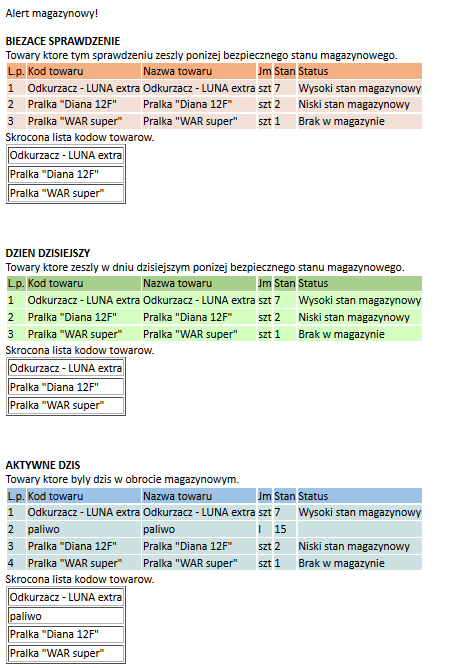
Bieżące sprawdzenie
Towar o kodzie paliwo powiększył swój stan magazynowy z 5 litrów na 15 litrów, co jest zgodne z operacjami jakie zostały przeprowadzone na tym towarze w trzecim cyklu sprawdzenia operacyjnego (przyjęto na magazyn 10 litrów). Monitor stanów nie nadał mu statusu, ponieważ jego ilość przewyższa maksymalny poziom stanu magazynowego, dla którego funkcjonalność monitoruje stany magazynowe towarów. W tym przypadku poziom ten został ustalony w ustawieniach na 10 jednostek miary.
Dzień dzisiejszy
Monitor wykazał operacje, które miały miejsce podczas pierwszego cyklu sprawdzenia operacyjnego (pozycja 1 i 2), oraz jedną pozycję z drugiego cyklu z pominięciem towaru o kodzie paliwo. Stało się tak, ponieważ w tej części wykazywane są tylko te towary, których stan magazynowy w dniu bieżącym spadł poniżej poziomów ustalonych w ustawieniach i jednocześnie w bieżącym cyklu sprawdzania operacyjnego nadal znajduje się w którymś z wyznaczonych poziomów stanów magazynowych, które podlegają monitorowaniu.
Aktywne dziś
Monitor wykazał towary, których stany magazynowe uległy zmianie podczas pierwszego, drugiego i trzeciego cyklu sprawdzenia operacyjnego. Na tym zestawieniu widoczny jest również towar o kodzie paliwo, pownieważ w tej części wykazywane są wszystkie towary, które znalazły się w obrocie magazynowym w danym dniu. Dodatkowo pokazywany jest stan magazynowy tych towarów na koniec bieżacego cyklu (w tym wypadku trzeciego).
Kopiowanie do schowka
Kopiowanie do schowka do opcja, która ma ułatwić wyszukanie towarów w module handlowym, których stany magazynowe zostały zamonitowane w wiadomości e-mail.
Najprościej zaznaczyć kody towaru z otrzymanego e-maila i je skopiować.
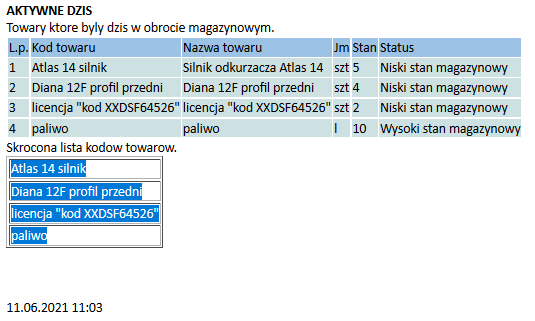
Następnie w kartotece towarów kliknąć PPM ? Prawy Przycisk Myszy i wybrac opcję Towary ze schowka NET (BLOT).
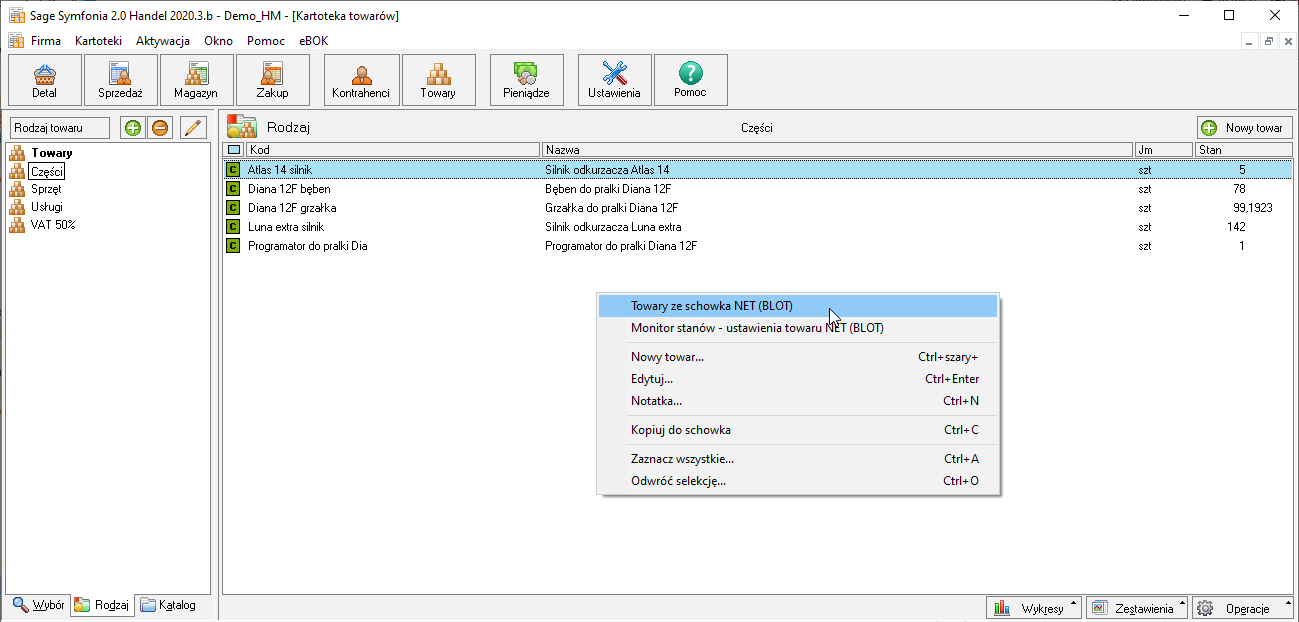
Otworzy się okno Lista towarów ze schowka do której należy wkleić skopiowane wcześniej kody towarów i nacisnąć przycisk Pokaż.
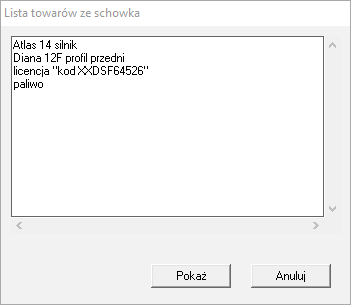
Pokaże się okno Lista towarów w którym znajdują się towary, których kody skopiowaliśmy.